
Интернет-технологии
.pdf
Практические задания
Управление многосайтовостью
Для управления сайтами предназначена страница Список сайтов административного раздела системы. Для доступа к этой странице, находясь в системе под учетной записью с административными полномочиями, следует нажать кнопку Пуск в левом верхнем углу сайта, и
последовательно выбрать пункты меню Настройки > Настройки продукта > Сайты > Список сайтов (Рисунок 126).
Рисунок 126. Открытие страницы «Список сайтов»
Откроется страница Список сайтов (Ошибка! Источник ссылки не найден.).
Рисунок 127. Страница «Список сайтов»
Каждый сайт, работающий под управлением системы, представляется в виде отдельной записи. В данный момент в системе существует один сайт, Волгоградский государственный университет, созданный при помощи мастера на этапе установки.

Добавление нового сайта
Для того чтобы добавить новый сайт, нужно перейти к форме создания сайта с помощью кнопки Добавить сайт на контекстной панели. При ее нажатии откроется страница Параметры сайта (Рисунок 128).
Рисунок 128. Страница «Параметры сайта»
Для получения навыков создания сайта необходимо создать сайт-заглушку со следующими параметрами (Рисунок 129):
ID – 02 (идентификатор сайта, должен состоять как минимум из двух цифр);
Название – Сайт-заглушка;
Папка сайта - /s2/ (папка в файловой системе веб-сервера, в которой будут храниться файлы создаваемого сайта).
Остальные параметры необходимо оставить предлагаемыми по умолчанию.

Рисунок 129. Параметры создаваемого сайта-заглушки
Создание нового сайта при помощи мастера
Запустится уже знакомый мастер создания нового сайта. На первом этапе его работы необходимо выбрать устанавливаемое решение (Рисунок 130).

Рисунок 130. Выбор устанавливаемого решения
В данном примере следует выбрать вариант Загрузить из Marketplace. В этом случае можно будет выбрать мастер создания сайта-заглушки (Рисунок 131).
Рисунок 131. Выбор устанавливаемого модуля - Сайт-заглушка
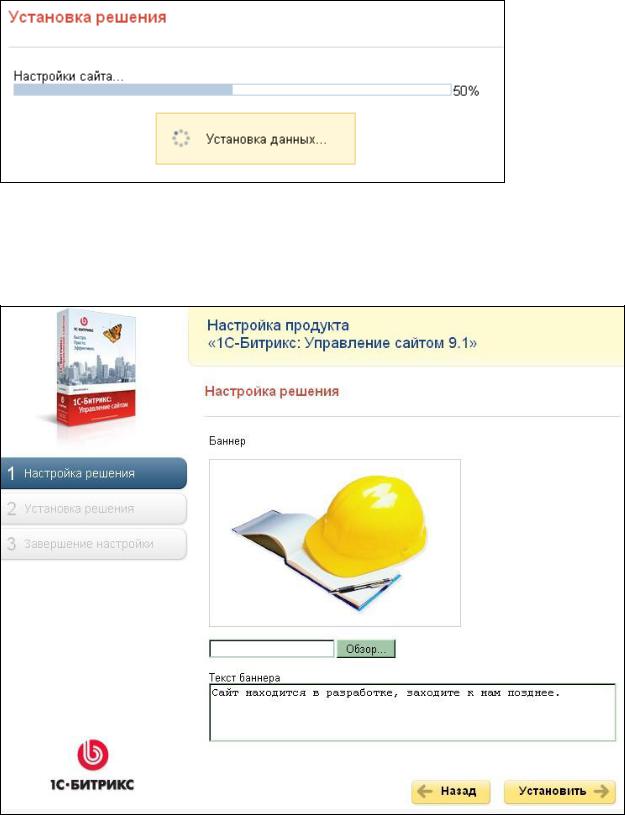
После нажатия кнопки Далее начнется процесс установки решения (Рисунок 132).
Рисунок 132. Процесс установки решения
По окончании установки решения необходимо выбрать изображение, которое будет использоваться в качестве баннера, и текст баннера (Рисунок 133). Для примера следует оставить все по умолчанию.
Рисунок 133. Выбор изображения и текста баннера
Далее начнется процесс установки модуля (Рисунок 134).

Рисунок 134. Установка модуля
После завершения установки модуля появится сообщение об успешном окончании установки (Рисунок 135).
Рисунок 135. Сообщение об успешном окончании установки
После нажатия кнопки Перейти на сайт в браузере откроется второй экземпляр сайта –
Сайт-заглушка (Рисунок 136).

Рисунок 136. Главная страница Сайта-заглушки
Задание для самостоятельного выполнения
1.Удалите сайт-заглушку.
2.Создайте новый сайт и с помощью доступных решений установки выберите Демо-сайт для разработчиков и установить шаблон Сайт Веб 2.0.
Установка и применение дополнительного шаблона
Рассмотрим методику установки дополнительного шаблона на примере бесплатного
демонстрационного |
шаблона, |
опубликованного |
по |
адресу |
(Рисунок |
137) |
http://bitrixtemplates.ru/templates/demo.php
Рисунок 137. Страница сайта BitrixTemplates.ru с опубликованным демонстрационным шаблоном

Необходимо скачать и распаковать архив с шаблоном на локальный диск. Шаблон устанавливается при помощи мастера. Поэтому необходимо открыть страницу Список мастеров
(Настройки > Настройка продукта > Список мастеров) (Рисунок 138)
Рисунок 138. Страница «Список мастеров»
Затем необходимо нажать кнопку Загрузить мастер. Откроется страница Импорт мастера
(Рисунок 139Ошибка! Источник ссылки не найден.).
Рисунок 139. Страница «Импорт мастера»
Нажав кнопку Обзор, следует указать путь к файлу bitrixtemplates-hosting_ru.tar.gz, находящемуся в распакованной из архива папке sample_site_ru/for_bitrix/. Далее необходимо нажать кнопку Загрузить. По окончании загрузки появится сообщение об успешной загрузке мастера (Ошибка! Источник ссылки не найден.).
Рисунок 140. Сообщение об успешной загрузке мастера
На |
странице |
Список |
мастеров |
появится |
дополнительный |
мастер |
– |
bitrixtemplates:hosting_ru (Рисунок 141).

Рисунок 141. Страница «Список мастеров» с дополнительным мастером
Вконтекстном меню указанного мастера следует выбрать пункт Установить, что приведет
кзапуску мастера установки шаблона (Рисунок 142).
Рисунок 142. Мастер установки шаблона
На первом шаге установки шаблона перечисляются устанавливаемые шаблоны (Рисунок
143).

Рисунок 143. Перечень устанавливаемых шаблонов
Далее производится выбор публичных частей сайтов, для которых будет установлен шаблон (Рисунок 144).
Рисунок 144. Выбор публичных частей сайтов, для которых будет установлен шаблон
После непосредственно процедуры установки появится сообщение об ее успешном завершении (Рисунок 145).
